GIMPのスタンプツールは、選択範囲またはレイヤー内の画像を複製し、それを他の部分に差し替えることができるツールです。
スタンプツールには、ブラシサイズ、透明度、回転角度などの設定があり、これらを調整することで、より正確なスタンプを作成することができます。
スタンプツールは、画像修正や合成作業などで頻繁に使用される便利なツールの一つです。

写真素材 photo-AC

左の写真からスタンプツールを使って魚を一匹削除しています。
この記事では、この加工方法を説明します。
下の写真は加工する前の写真をGIMPで開いた状態です。
楕円の部分をスタンプツールで編集します。
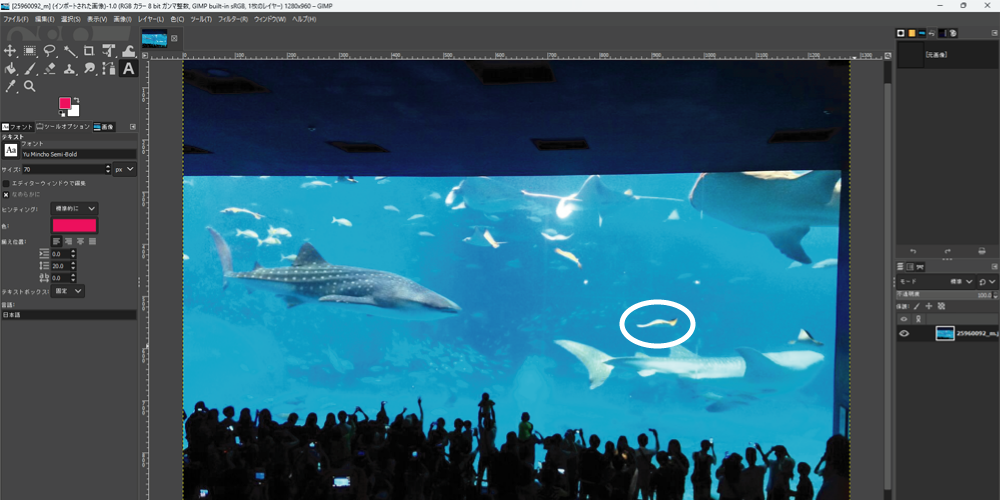
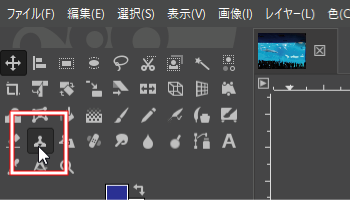
1.スタンプツールを選択する
あらかじめ、編集したい部分をズームツール等を使用して拡大しておきます。
ツールボックスから[スタンプツール]アイコンを選択します。

ツールオプションダイアログから[ブラシ]の種類と[サイズ]を調整します。
ここでは例として、ブラシを2.Hardness050 サイズを30を選択しています。
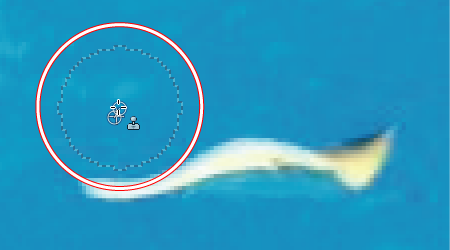
削除したい部分に類似する部分を[Ctrl]を押しながらクリックします。
クリックされた部分がコピー元(スタンプソース)になります。
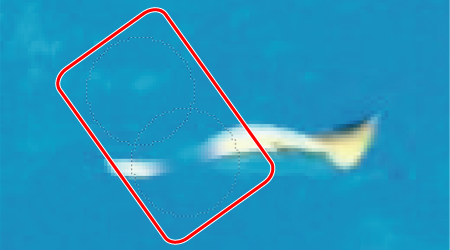
削除したい部分をドラッグすると、コピー元(スタンプソース)と同じように塗りつぶされます。
コピー元(スタンプソース)を指定→ドラッグを繰り返して、不要な部分を編集します。


